So erhöhen Sie den VRAM auf Ihrem Windows-PC
Was Sie wissen sollten
- Suchen Sie im BIOS/UEFI nach einer Option, mit der Sie Änderungen vornehmen können VGA-Share-Speichergröße oder VRAM-Größe.
- Oder drücken Sie Windows-Taste+R >regedit eingeben > Eintreten und befolgen Sie die Anweisungen unten.
In diesem Artikel wird erläutert, wie Sie den VRAM mithilfe von BIOS/UEFI und der Windows-Registrierung unter Windows 7, 8 und 10 erhöhen und wie Sie überprüfen können, wie viel Sie haben.
Erhöhen Sie den VRAM mithilfe des BIOS/UEFI
Bei einigen Windows-PCs und -Laptops können Sie der Onboard-GPU im BIOS/UEFI mehr Systemspeicher zuweisen. Um dies zu tun, Greifen Sie wie in diesem Handbuch beschrieben auf das BIOS oder UEFI zu. Jedes BIOS und UEFI unterscheidet sich je nach Hersteller und BIOS/UEFI-Version ein wenig. Daher müssen Sie möglicherweise im Handbuch nachlesen, um Einzelheiten zu Zugriffstasten und Layout zu erfahren.
Suchen Sie im BIOS/UEFI nach Menüs mit der Bezeichnung Erweiterte Funktionen oder Erweiterte Chipsatz-Funktionen. Wenn Sie sie finden können, möchten Sie darin suchen
Wenn diese Optionen im jeweiligen BIOS/UEFI Ihres Systems vorhanden sind, können Sie zwischen 128 MB, 256 MB, 512 MB, oder vielleicht sogar 1024 MB. Wenn Sie über 2 GB Systemspeicher verfügen, wählen Sie 256 GB; Wenn Sie 4 GB haben, wählen Sie 512 MB, und wenn Sie 8 GB haben, wählen Sie 1024 MB.
Erhöhen Sie den VRAM mithilfe der Registrierung
Eine andere Methode zum Erhöhen des VRAM in Ihrem PC ist die Systemregistrierung. Dies ist etwas komplizierter und wenn Sie nicht wissen, was Sie tun, können Sie Ihre Windows-Installation beschädigen. Seien Sie also vorsichtig und lesen Sie weiter Zugriff auf und Verwendung der Windows-Registrierung bevor Sie es versuchen.
Erwägen Sie, ein Windows-Systemwiederherstellungspunkt auch.
Drücken Sie die Windows-Taste+R und Typ regedit. Dann drücken Eintreten.
-
Wenn Sie Intel Onboard-Grafik verwenden, navigieren Sie zu HKEY_LOCAL_MACHINE\Software\Intel.
Wenn Sie eine AMD APU verwenden, ändern Sie die letzte Menüoption in dieser Kette in AMD.
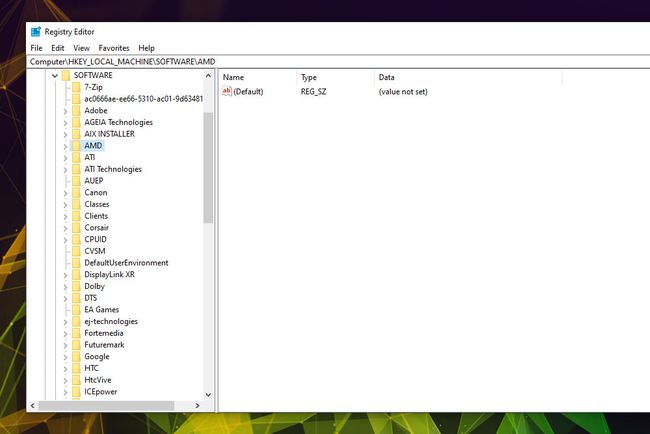
Klicken Sie mit der rechten Maustaste (oder tippen und halten Sie) auf das Intel oder AMD Ordner und wählen Sie Neu > Taste. Benennen Sie es GMM.
Wählen Sie das neue aus GMM Ordner und klicken Sie mit der rechten Maustaste (oder tippen und halten Sie) im rechten Windows-Fenster. Auswählen Neu > DWORD (32-Bit) Wert.
Benennen Sie es DedizierteSegmentGröße und gib es (Dezimal) Wert, der der Menge an VRAM entspricht, auf die Ihre GPU Zugriff haben soll. Wenn Sie über 4 GB Systemspeicher verfügen, 512 MB wäre ein guter Wert zu entscheiden. Wenn Sie 8 GB haben, 1024 wäre eine gute wahl.
Starten Sie Ihr System neu und führen Sie dann die folgenden Schritte aus, um zu sehen, wie viel VRAM Sie haben. Wenn der höhere Wert angezeigt wird, haben Sie möglicherweise die Leistung Ihres Systems verbessert und es ermöglicht, Spiele mit minimalen Einschränkungen der VRAM-Nutzung zu spielen.
Überprüfen Sie, wie viel VRAM Sie haben
Dedicated Video RAM oder VRAM, der umgangssprachliche Begriff für die Speichergröße (RAM) auf die die Grafikverarbeitungseinheit (GPU) Ihres Systems Zugriff hat, kann ein wichtiger Faktor für die Spiele- und 3D-Rendering-Leistung Ihres Windows-PCs sein. Ohne genug davon müssen Assets aus dem weitaus langsameren Systemspeicher gezogen werden.
Bevor Sie versuchen, den VRAM in Ihrem Windows-PC zu erhöhen, müssen Sie wissen, wie viel Sie bereits haben.
Wenn Sie eine dedizierte Grafikkarte verwenden, können Sie den verfügbaren VRAM nur verbessern, indem Sie kauf dir eine bessere grafikkarte mit mehr davon.
-
Öffne die Fenster Einstellungen Menü durch Drücken von Windows-Taste+ich.
Wenn Sie Windows 7 oder 8 verwenden, klicken Sie mit der rechten Maustaste (oder tippen und halten Sie) auf den Desktop und wählen Sie Bildschirmauflösung, und fahren Sie dann mit Schritt 3 fort.
-
Auswählen System, gefolgt von Anzeige im linken Menü.

Scrollen Sie nach unten, bis Sie sehen Erweiterte Anzeigeeinstellungen. Wählen Sie es aus.
-
Wenn Sie mehr als ein Display verwenden, stellen Sie sicher, dass das mit Ihrer GPU verbundene Hauptdisplay im oberen Dropdown-Menü ausgewählt ist. Wählen Sie dann Adaptereigenschaften anzeigen.
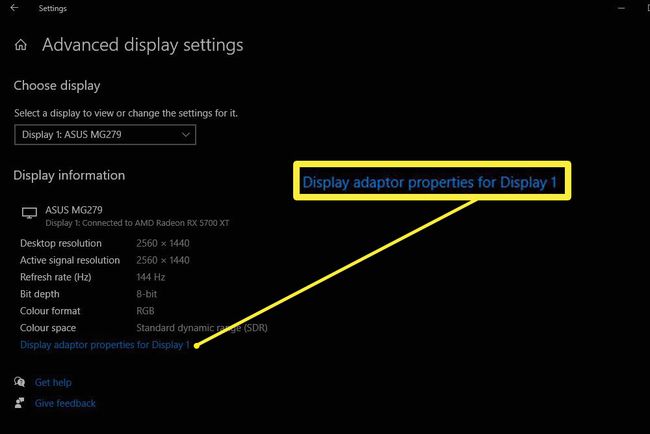
-
Die Figur daneben Dediziertem Videospeicher ist, wie viel VRAM Ihre GPU derzeit zur Verfügung hat.
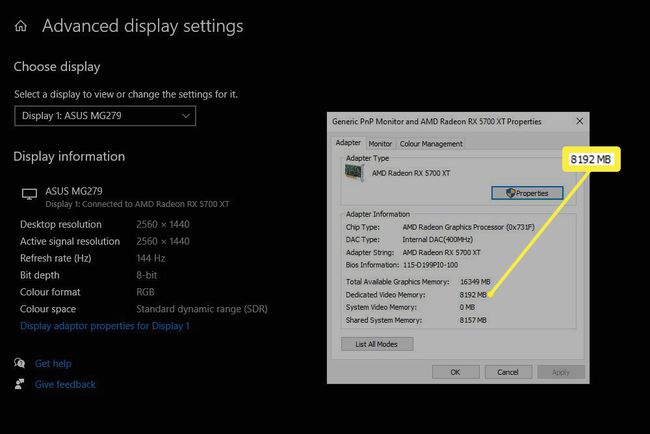
Wenn Sie sich nicht sicher sind, ob Sie eine dedizierte Grafikkarte oder eine integrierte GPU-Lösung verwenden, wird Ihnen dieser Bildschirm ebenfalls Bescheid geben. Wenn dein Chip-Typ ist aufgeführt als ein AMD Radeon Grafikprozessor oder ein Nvidia GTX Gerät verwenden Sie eine dedizierte Grafikkarte. Wenn es heißt Intel HD-Grafik oder Beschleunigte AMD-Prozessoreinheit, dann verwenden Sie Onboard-Grafik und können möglicherweise Ihren VRAM erhöhen.
